WPS怎么提高启动速度 WPS提高启动速度教程
更新日期:2023-09-22 15:57:16
来源:系统之家
手机扫码继续观看

WPS怎么提高启动速度?WPS是我们常用的办公软件之一,很多用户反映在启动WPS的时候,打开速度很慢,造成这种情况的原因有很多,例如打开的文件过大,打开的文件兼容性不对等等,下面小编就和大家分享下WPS提高启动速度的操作教程。
加速开启WPS的方法:
1、打开“开始菜单”,找到WPS。
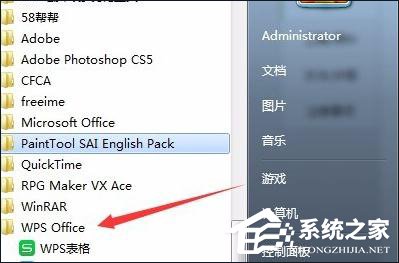
2、打开 wps office 工具。
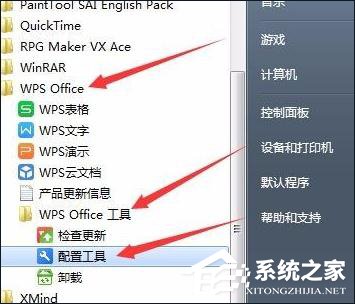
3、点击 wps office 工具 下面的配置工具。
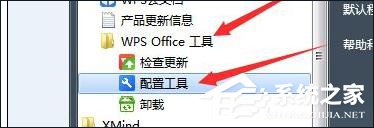
4、打开 配置工具 后,点击 高级。
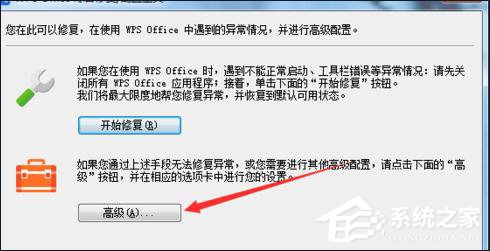
5、找到其他选项。
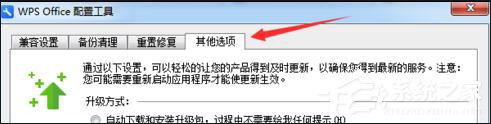
6、将其他选项中箭头指出地方的勾选给去掉。
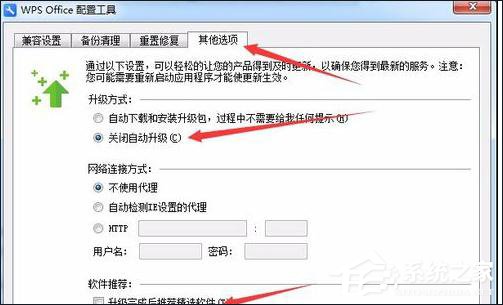
7、另外:在兼容设置中把下面三个勾选去掉,可以防止保存的文档默认为WPS打开。
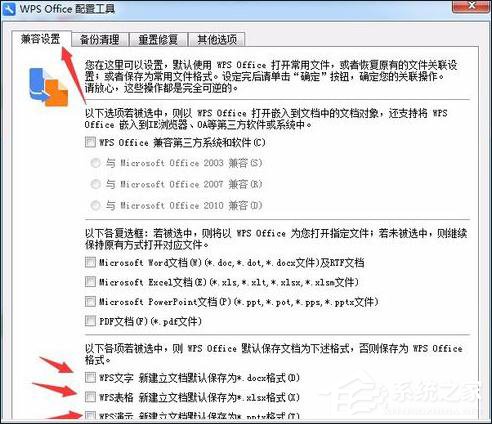
以上就是小编和大家分享WPS提高启动速度教程,按上述操作即可提高WPS打开速度。
该文章是否有帮助到您?
常见问题
- monterey12.1正式版无法检测更新详情0次
- zui13更新计划详细介绍0次
- 优麒麟u盘安装详细教程0次
- 优麒麟和银河麒麟区别详细介绍0次
- monterey屏幕镜像使用教程0次
- monterey关闭sip教程0次
- 优麒麟操作系统详细评测0次
- monterey支持多设备互动吗详情0次
- 优麒麟中文设置教程0次
- monterey和bigsur区别详细介绍0次
系统下载排行
周
月
其他人正在下载
更多
安卓下载
更多
手机上观看
![]() 扫码手机上观看
扫码手机上观看
下一个:
U盘重装视频












